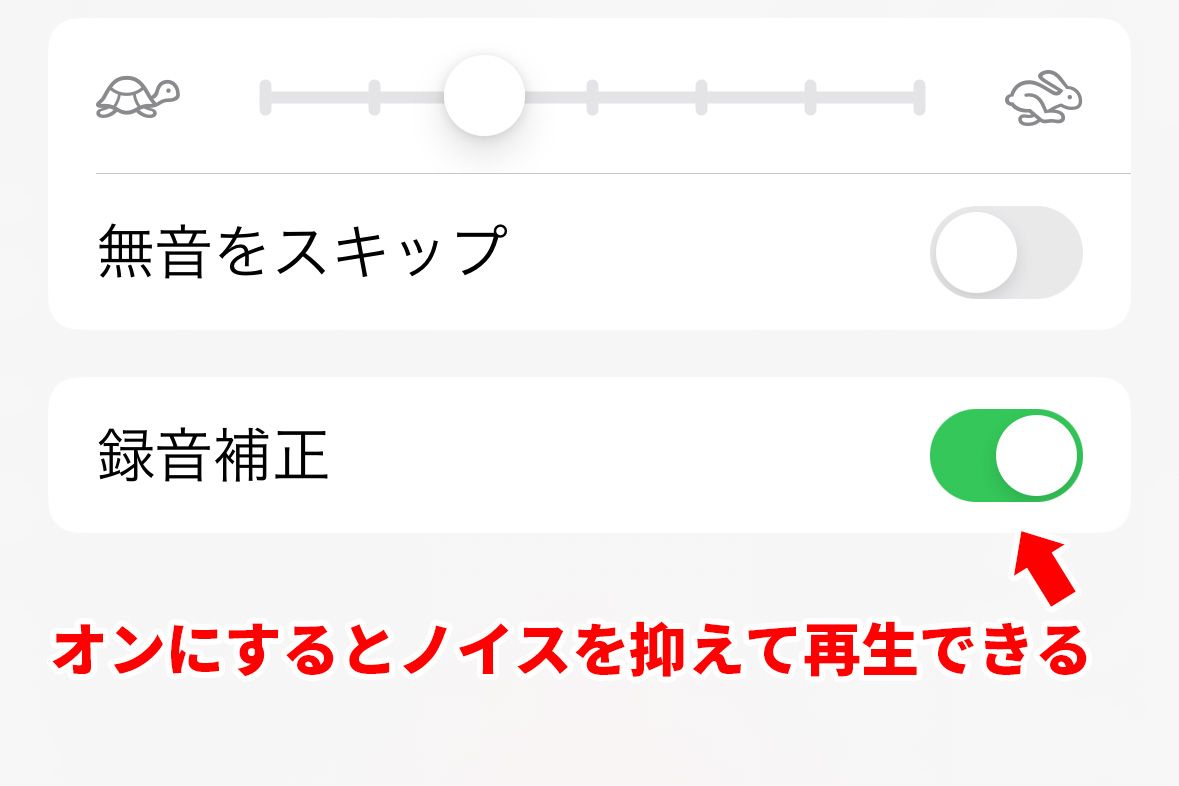再生速度を調整する

ボイスメモから録音した音声を選択するとお再生アイコンなどが表示され、そのいちばん左にあるオプションボタンをタップすると、再生速度の調整ができるようになっている。
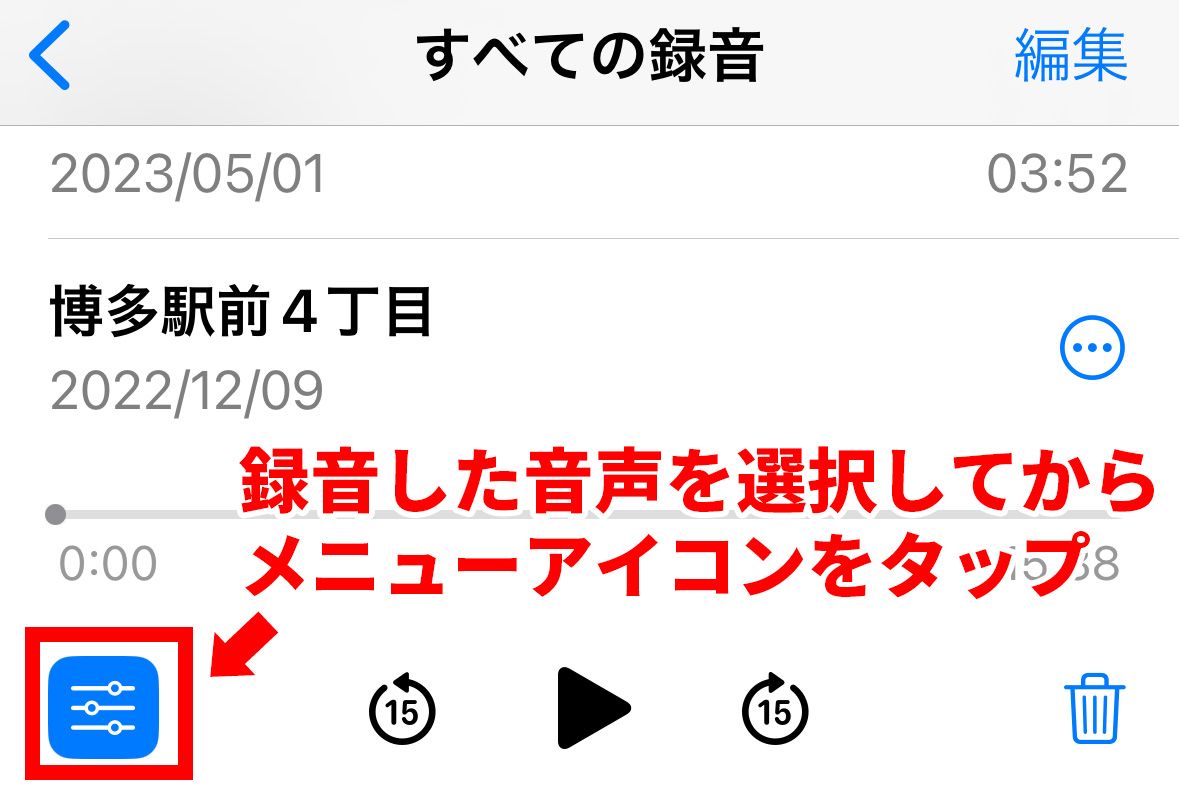
再生速度は7段階で調整でき、左のカメのマーク側が遅く、右のウサギマークにするほど速くなる。ちなみに標準では左から3つめの速さになっている。
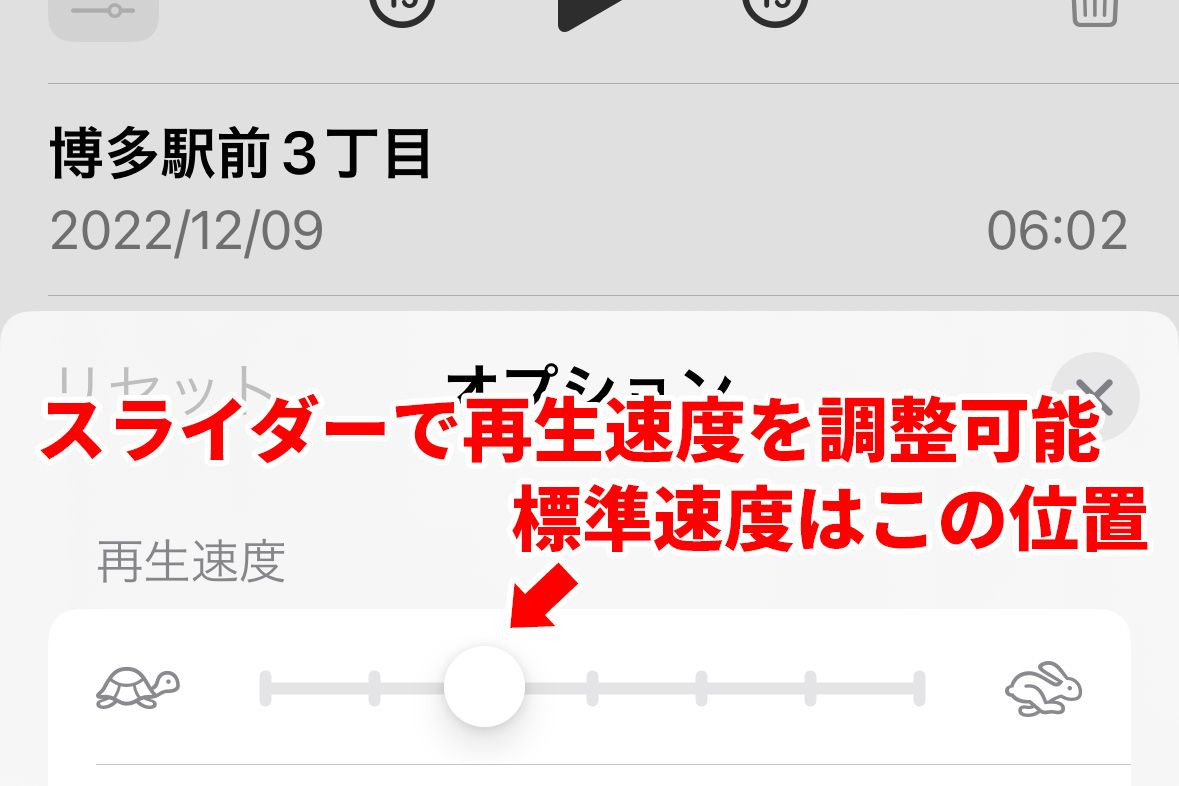
もし聞き取りながら文字起こしをする際に、話すスピードが速くて追いつかない場合はスライダーを左に動かして遅くすればオーケー。逆に内容だけを確認したいので早口にしたい場合は、右側にスライドを動かして、聞き取れる範囲で調整してみよう。
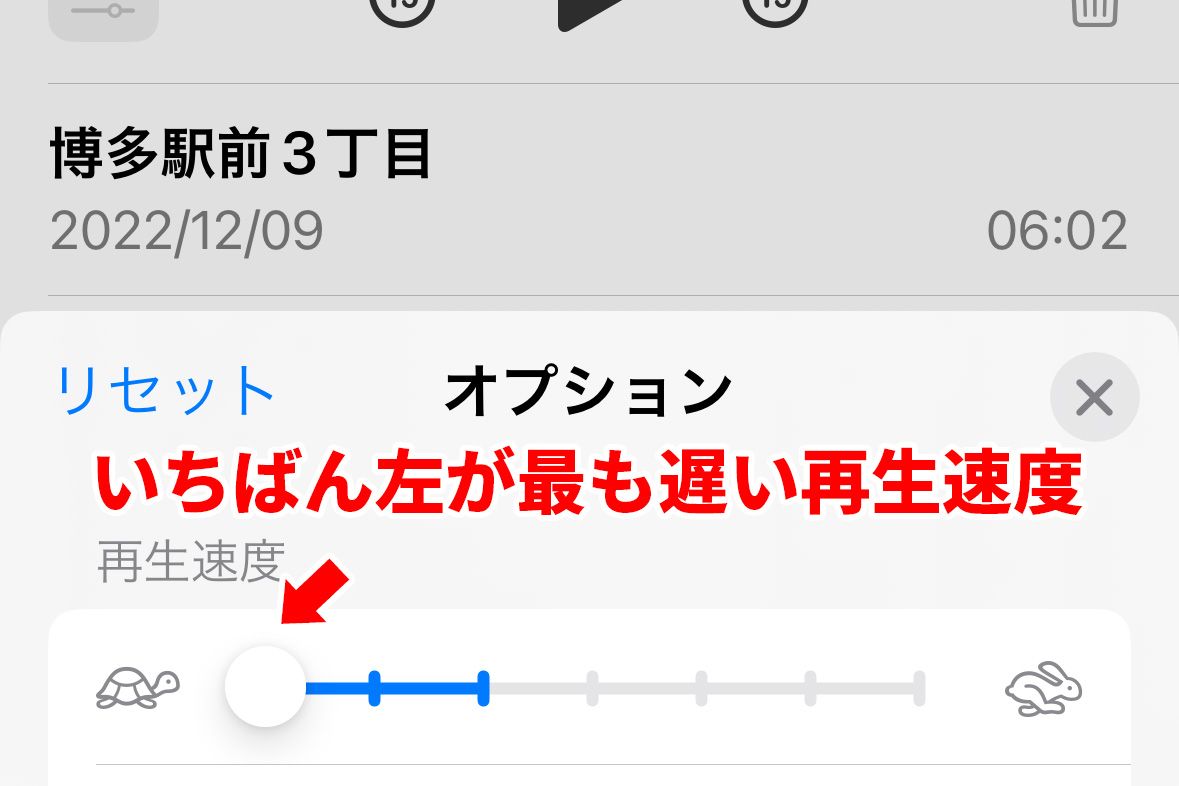
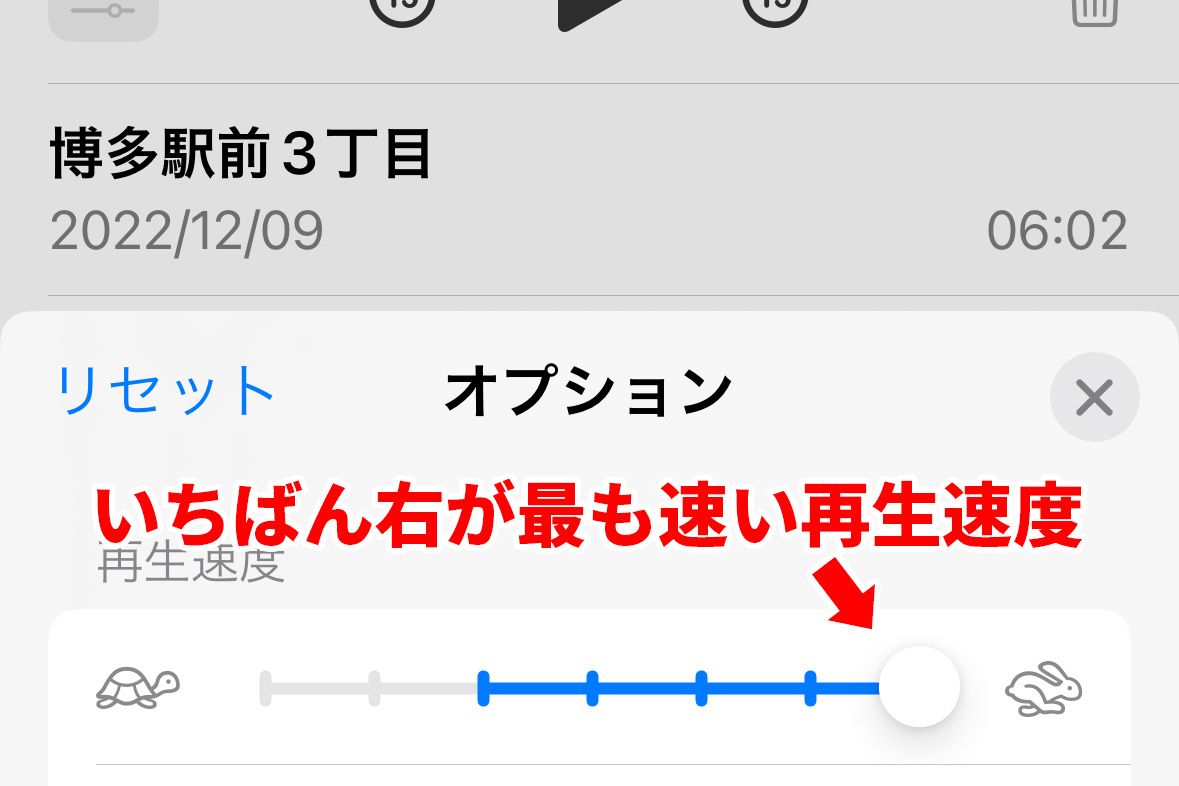
【無音部分を自動でスキップ】
また「無音をスキップ」をオンにすると、会話のない無音部分は自動でカットして再生してくれる。無音部分をガマンして聞いたり、会話が始まる部分をスキップしたり再生位置を調整する必要がなくなるので便利だ。【騒音を抑えて再生】
ちなみに同じくオプションにある「無音補正」は、以前は「魔法の杖」アイコンとして搭載されていた機能と同じで、周囲のノイズを軽減してくれる機能。もし雑音が多く聞き取りにくい場合は、これをオンにして聞いてみよう。これらボイスメモのオプション機能を活用するだけで、ボイスメモからの文字起こし作業などがグッと効率良くできるのでお試しあれ。